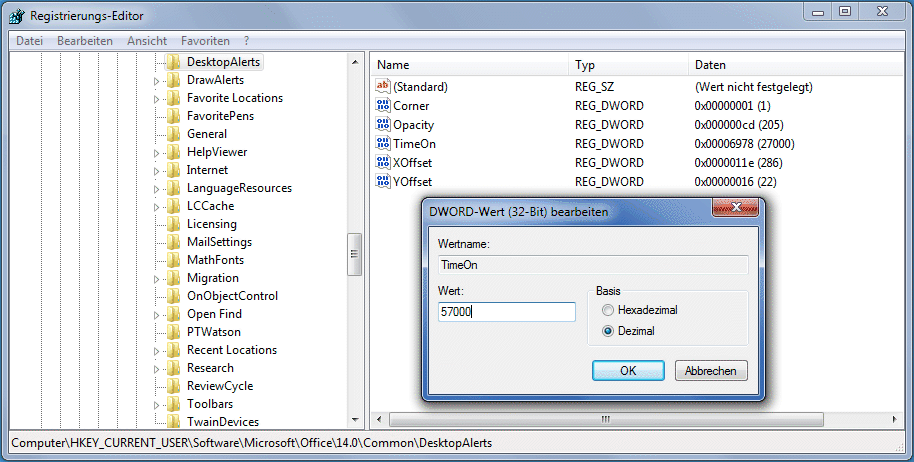
Desktopbenachrichtigung länger anzeigen
Über die E-Mail-Optionen lässt sich für die Desktopbenachrichtigungen einstellen, dass Sie bis zu 30 Sekunden lang angezeigt werden. Dazu rufen Sie in Outlook bis Version 2007 den Befehl „Extras, Optionen, Einstellungen, E-Mail-Optionen, Erweiterte E-Mail-Optionen, Desktopbenachrichtigungseinstellungen“ auf bzw. in Outlook 2010 den Befehl „Datei, Optionen, E-Mail, Desktopbenachrichtigungseinstellungen“.
Eine noch längere Anzeigedauer erreichen Sie nur durch einen Eingriff in die Windows-Registry:
Beenden Sie Outlook.
In Windows XP rufen Sie „Start, Ausführen“ auf, in Windows 7/Vista klicken Sie in das Suchfeld im Startmenü. Geben Sie „regedit“ ein und drücken Sie die Eingabetaste, um den Registrierungseditor aufzurufen.
Öffnen Sie dann den Schlüssel „HKEY_CURRENT_USER\Software\Microsoft\Office\xx.x\Common\DesktopAlerts“ („xx.x“ steht für die Versionsnummer Ihres Outlook); der Schlüssel ist nur vorhanden, wenn Sie im Dialog „Erweiterte E-Mail-Optionen“ die Desktopbenachrichtigung aktiviert haben.
Klicken Sie im rechten Fenster doppelt auf „TimeOn“ und wählen Sie „Dezimal“ aus.
Geben Sie die gewünschte Anzeigedauer in Millisekunden abzüglich von 3.000 Millisekunden ein (die 3.000 sind grundsätzlich voreingestellt). Wenn die Benachrichtigungen beispielsweise für eine Minute zu sehen sein sollen, geben Sie hier „57000“ Millisekunden ein.

Schließen Sie Regedit und starten Sie Outlook.
Im Dialog „Desktopbenachrichtigungseinstellungen“ werden übrigens weiterhin nur 30 Sekunden angezeigt – mehr lassen sich im Dialog nicht darstellen.










